
Kandungan
Anda boleh menyaring cermin Galaxy S20 ke TV pintar anda dengan mudah menggunakan ciri inti yang disebut Smart View. Ciri seperti ini sudah terpasang pada peranti anda dan yang perlu anda lakukan ialah mengaktifkannya dan anda sudah boleh berkongsi paparan S20 anda ke skrin yang lebih besar.
Dalam catatan ini, saya akan menunjukkan kepada anda bagaimana cara menayangkan cermin layar S20 anda ke TV pintar anda yang juga mempunyai pilihan pencerminan layar. Kami akan menggunakan kaedah tanpa wayar. Terdapat juga kaedah pencerminan skrin berwayar.
Skrin Cermin Galaxy S20 Ke TV
Masa yang Diperlukan: 5 minit
Pilihan cermin skrin pada Galaxy S20 boleh didapati langsung dari panel tetapan cepat. Kami akan menggunakan pilihan itu di sini daripada masuk ke menu Tetapan. Inilah yang perlu anda lakukan:
- Letakkan TV anda pada mod pencerminan skrin.
Anda mesti mempunyai TV pintar yang menyokong pilihan ini. Dalam tutorial ini, saya akan menggunakan TV Sony Bravia. Pilihan pencerminan skrin selalu menjadi antara kaedah input di TV.
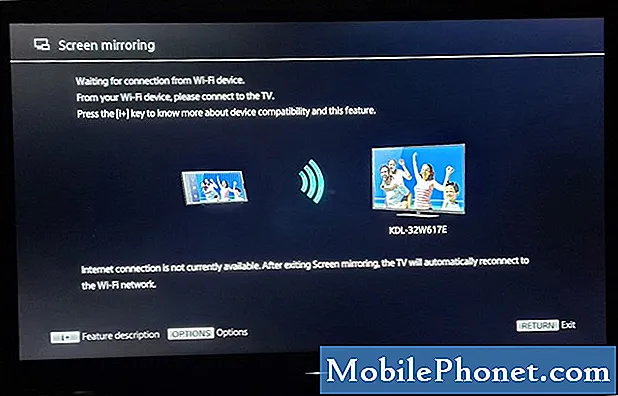
- Pada telefon anda, leret ke bawah dari bahagian atas skrin dengan dua jari.
Ini akan menarik panel tetapan cepat ke bawah.
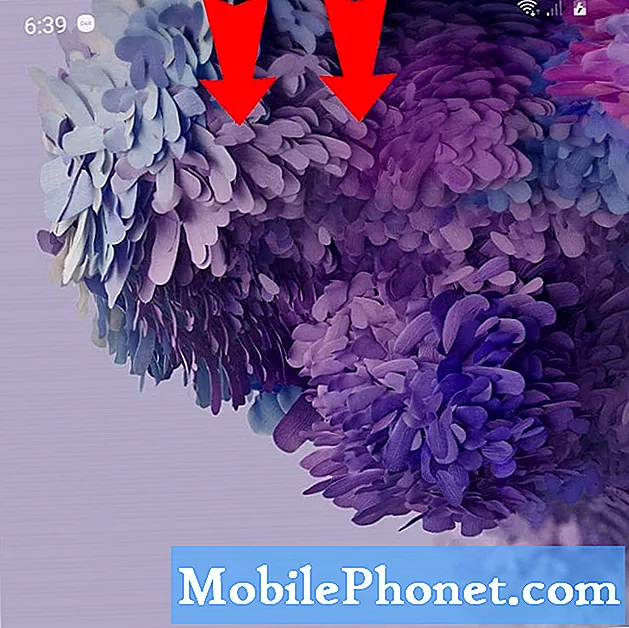
- Cari Pandangan Pintar, kemudian ketuk dan tahan.
Ini akan membuka tetapan Pandangan Pintar. Galaxy S20 anda akan segera mengimbas peranti berdekatan untuk mencerminkan skrinnya.
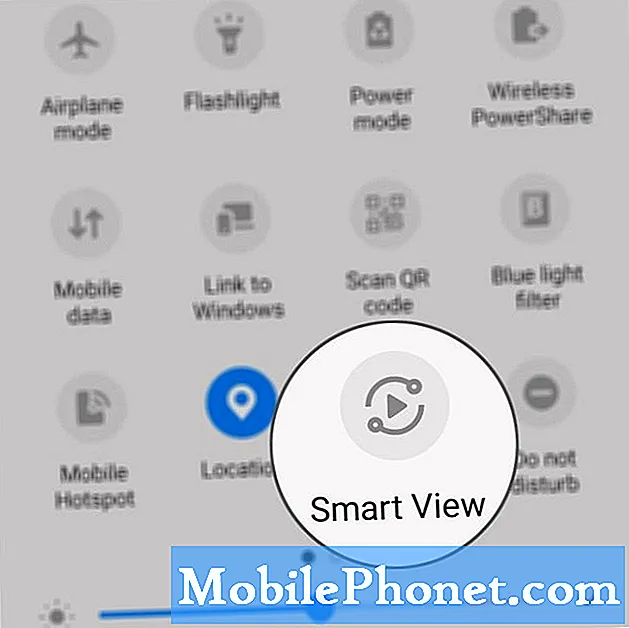
- Setelah mengesan TV anda, ketik di atasnya.
Anda kemudian akan diminta jika anda ingin menayangkan paparan telefon anda. Ketik Mula sekarang.
Telefon anda akan cuba menyambung ke TV anda dan mungkin diperlukan beberapa saat untuk disiapkan.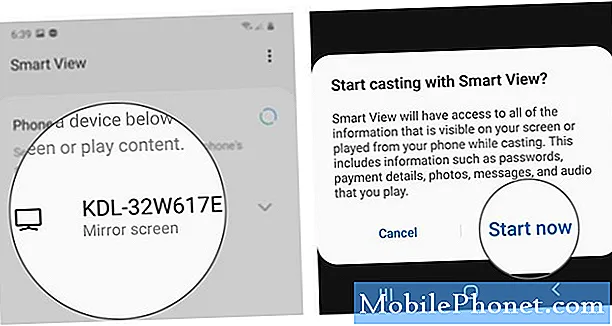
- Anda kemudian akan diminta untuk menukar nisbah aspek.
Sekiranya anda ingin menonton filem atau video, atau menunjukkan beberapa gambar, lebih baik anda menukar nisbah aspek agar sesuai dengan skrin TV anda. Jika tidak, pilih yang sesuai dengan telefon anda. Sama ada anda memilih Skrin penuh di telefon atau Skrin penuh pada peranti yang disambungkan.
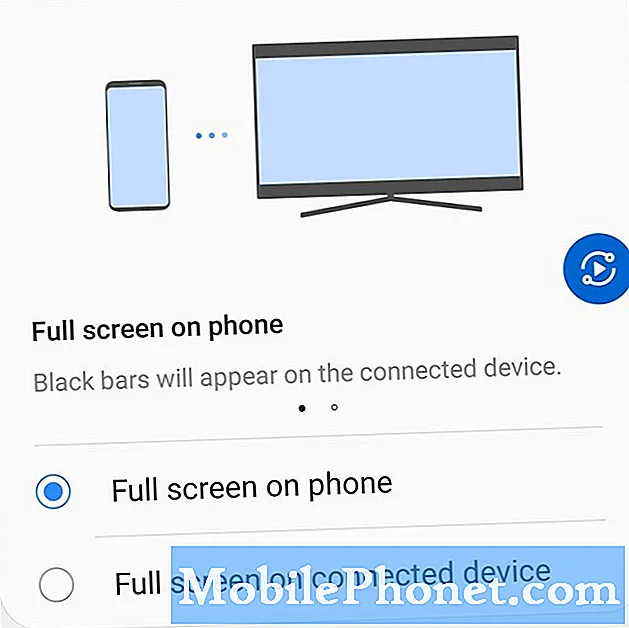
Alat
- Satu UI 2
Bahan
- Galaxy S20, TV Pintar
Dan begitulah cara anda menyaring cermin galaksi s20 ke TV menggunakan ciri Pandangan Pintar di telefon anda.
JUGA BACA: Galaxy S20 Saya Tidak Akan Mengecas. Inilah Pembetulannya!
Saya harap tutorial ini dapat membantu.
Tolong sokong kami dengan melanggan saluran Youtube kami. Terima kasih untuk membaca!


